Windows10の予測入力をオフにする方法をまとめておきます。
目次
予測入力をオフにする
タスクバー右下のIMEアイコンを右クリックして、「プロパティ」を開きます。
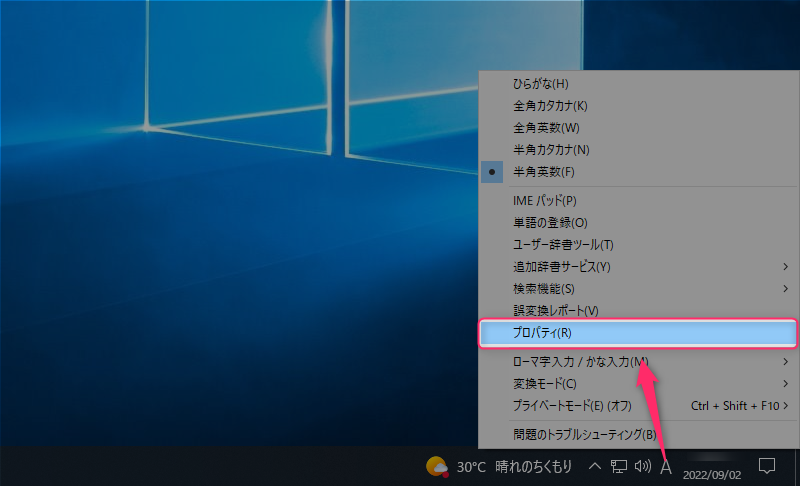
開いたウィンドウから「詳細設定」を選択します。

予測入力を使用するのチェックを外して「オフ」にします。
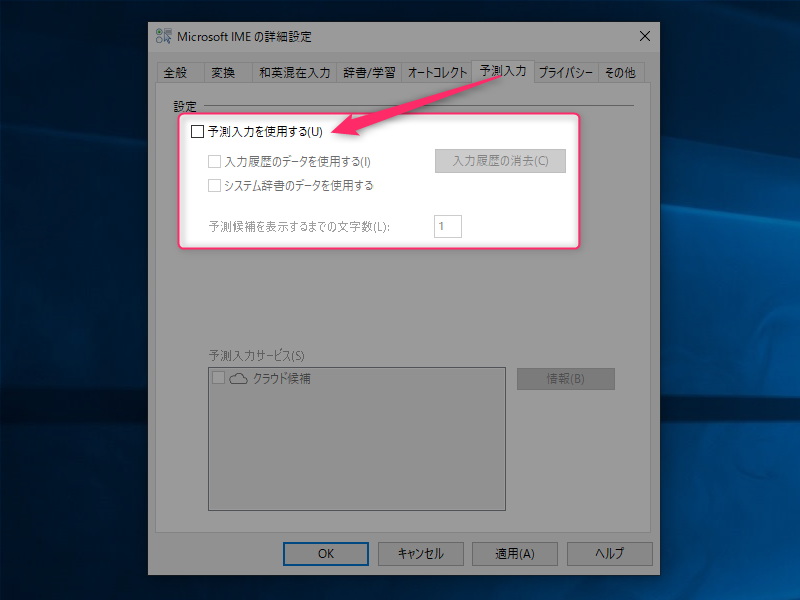
これですべての予測入力機能が無効になります。
予測入力候補の表示が早すぎて使い勝手が悪い時は、予測入力を使用するにチェックを入れて、「予測候補を表示するまでの文字数(1~5文字)」を変更して下さい。初期設定は「1」になっています。
既定の設定(初期設定)に戻す
規定値に戻したい方は、プロパティの「その他」から初期設定に戻すことができます。
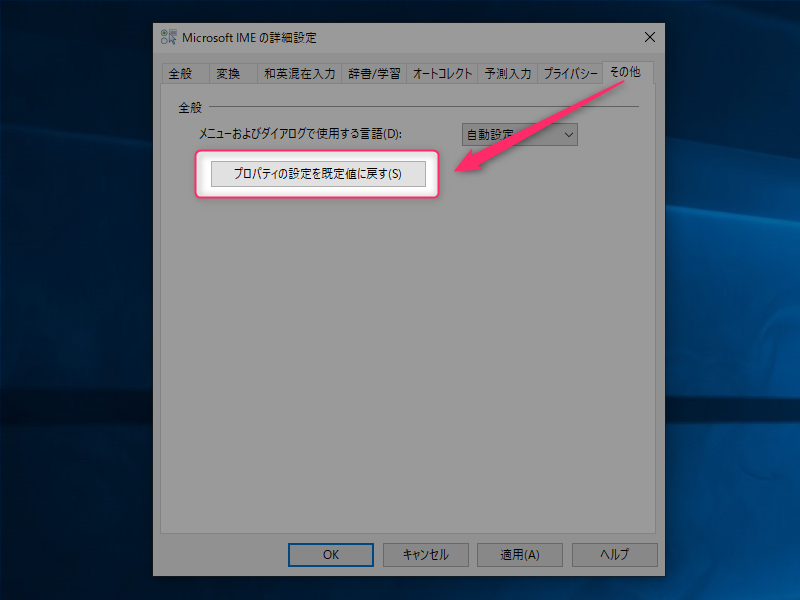
予測候補の設定が初期設定に戻り、表示されるまでの文字数は「1文字」に変更されます。
最後に
初期設定では、文字を1文字入力しただけで予測候補が表示されます。
必要ないと感じている方も多いと思うので、気になる方は予測入力をオフにしてみて下さい。
あわせて読みたい


【2024年更新】Windows10でPCスペックを確認する方法
Windows10でPCのスペックを確認する方法をまとめています。 CPUとメモリ デスクトップ上の何もない部分を右クリックして、一覧から「ディスプレイ設定」を選択します。 ...













コメント
コメント一覧 (17件)
カーソルが乗ってるだけで勝手に候補から選ばれてしまうせいで、文を入力したい行をクリックした後にポインタを遠くにずらすのが非常に不便だったので助かりました
コメントありがとうございます。僕もこの記事がお役に立ててうれしいです。
また何かあれば気軽にコメントして下さい。
予測変換がうざすぎてイライラしていたので助かりました。
この記事がお役に立ててうれしいです。
僕もずっと「無効」にして使っています。
チャット主体のゲームをやっており、予測変換もある程度必要で、予測候補を表示するまでの文字数を変更する項が大変役立ちました。私にとっての最適値は3でした。
僕は無効にしていますが、本来はミリンダさんの様な使い方がベストなのかもしれませんね。
非常に助かりました、ありがとうございます!
コメントして下さってありがとうございます。この記事がお役にたててうれしいです。
確認済です。
おっしゃる通りです。助かりましたありがとうございました。
この記事で問題が解決されたのであれば僕もうれしいです。
やはりアプデ後になんか動作変わりましたよね…
文字を打とうとすると知らない文字列が入力ウィンドウに…という事が多々あり無効にすべきか悩んでいましたが、こちらを見て無効の方がよさそうだな…と
一番困るのが暗証番号打ってる時に勝手に余計な予測文字入れられてしまう事…
そうですね。便利なのですが、それ以上に邪魔になることの方が多いんですよね・・・。
文字数を変更してカスタマイズする方法も便利だと思いますが、僕は予測変換自体ほとんど使っていなかったので無効にする方法を選びました。今も無効にしていますが、特に不便だと感じたことはありません。
非常にうっとうしかったので、助かりました。調べてもプロパティの最初の画面での設定しか出てこなかったので。感謝です。
この記事がお役に立てて良かったです。
パソコンでLINEをしているのですが、LINEの仕様が変わったのか、文字入力のところに変換窓がカブってしまって、入力している文字が全く見えないような状態になってしまっていたので助かりました!ありがとうございました!
わざわざコメントして下さってありがとうございます。無事解決されたようでなによりです。